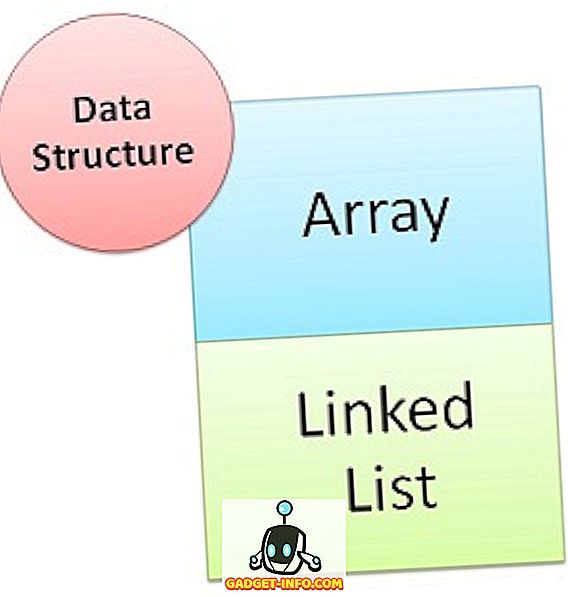A fontos adatok elvesztése az, amit mindannyian átéltünk, különösen a számítógépünkön. Mindig arra törekszünk, hogy véglegesen töröljük a fontos fájlokat, csak később keresjük. Vannak olyan idők is, amikor elfelejtjük a fájlokat, és kiürítjük a Lomtárat. Számos más ok is van arra, hogy elveszítsük a fájlokat PC-n vagy Mac-en, mint például véletlen formázás, vírusfertőzés, váratlan leállítás, régi merevlemez problémái stb. Szerencsére van néhány nagyon jó adat-helyreállítási szoftver a Windows és a MacOS számára. Ugyanakkor a Wondershare Data Recovery szoftvert szeretjük, mivel nem csak az elveszett vagy törölt fájlokat lehet helyreállítani az Androidon, hanem lehetővé teszi a memóriakártyáról, kamerákról, hordozható merevlemezekről és flash meghajtókról származó fájlok visszaállítását is. Ezenkívül sok vezérlést eredményez, amely más adat-helyreállítási szoftver nem egyezik. Szóval, anélkül, hogy további ado, menjünk be a részleteket Wondershare Data Recovery, mi?
Jellemzők: Milyen Wondershare Data Recovery ajánlatokat kínál?
Számos adat-helyreállítási szoftver áll rendelkezésre, miért kell választania a Wondershare kínálatát? Nos, van néhány kényszerítő okod. Nézzük meg a Wondershare Data Recovery legfontosabb funkcióit:
A tárolóeszközök támogatása
Már említettük azt a tényt, hogy a Wondershare segítségével elveszítheti az elveszett fájlokat a PC-ről vagy a Mac-ről, számos más eszközzel, például zenelejátszókkal, flash meghajtókkal, hordozható merevlemezekkel, kamerákkal / videokamerákkal, memóriakártyával és még egy régi hajlékonylemezzel is.
Szinte minden támogatott fájltípus
A Wondershare Data Recovery számos fájltípusot támogat. Visszaállíthatja a fényképeket, hangokat, videókat, archívumokat, dokumentumokat, e-maileket és egyéb fájltípusokat. Tehát, függetlenül attól, hogy milyen fájlokat vesztettél el, Wondershare fedezte.
Különböző helyreállítási módok
Lehetséges, hogy a törölt fájlját visszaállítja a Wondershare Data Recovery alkalmazással, és ezért a szoftver különböző helyreállítási módokat tartalmaz. Van egy varázsló mód, amely egyszerűen csak néhány kérdést kérdez meg az elveszett fájltípusról és azon a helyen, amelyről azt gondolja, hogy korábban jelen volt.
Ezzel együtt van egy Standard mód, amely négy másik módot kínál: Elveszett fájl-helyreállítás (közvetlenül elveszi az elvesztett fájlokat a helyszínen), Partíciófájl-helyreállítás (elveszett, átméretezett vagy sérült partíciók keresése, majd a fájlok visszaállítása), Nyers fájl Helyreállítás (csak akkor használja, ha a szokásos vizsgálat nem eredményezi a fájlt, nem mutatja a fájl nevét vagy elérési útját) és a visszaállítás folytatása (folytassa a mentést a mentett vizsgálatról).

Fájlok előnézete
A Wondershare Data Recovery lehetővé teszi, hogy ellenőrizze a beolvasás során talált fájlok előnézetét, így kiválaszthatja a helyreállítani kívánt fájlokat. Ez minden bizonnyal praktikus, mivel az összes fájl helyreállítása, majd az összes fontos fájl keresése kicsit bosszantó lehet.
A Wondershare Data Recovery használata
Megtalálja a Wondershare Data Recovery összes jellemzőjét eléggé kényszerítő? Ha igen, vessünk egy pillantást arra, hogyan használhatja azt a Windows számítógépen.
Megjegyzés : A Wondershare Data Recovery is elérhető a Mac számára, és a használatának folyamatának ugyanaznak kell lennie a MacOS-on is. A MacOS-on tárolt szoftverek teljesítménye azonban nem elég bonyolult a Windows működéséhez képest.
1. A Wondershare Data Recovery megnyitásakor a Wizard módban nyílik meg. Bár lehetőség van a szokásos üzemmódra váltani, javasoljuk, hogy használja a varázsló módot, mivel lehetővé teszi a visszaállítani kívánt fájl típusának megadását. Csak kattintson a „ Tovább ” gombra.

2. Ezután válassza ki a visszaállítani kívánt fájl típusát . Kiválaszthat bizonyos fájltípusokat, vagy válassza az „Összes fájltípus” lehetőséget. Ha elkészült, kattintson a „ Tovább ” gombra.

3. Ezután válassza ki azt az útvonalat, ahol elveszítette a fájlokat . Azt is választhatja, hogy egy külső meghajtóról helyreállítja a fájlokat, vagy válassza a „Nem emlékszem” vagy a „Nem találom a partíciót”.

4. Ezután jelölje be az „ Enable Deep Scan ” opciót, amely alaposan átvizsgálja a számítógépet az elveszett fájlok vagy a „ Nyers fájl helyreállítása engedélyezése ” funkcióban . Ezeket az opciókat csak akkor ajánljuk, ha nem találja meg a fájlt rendszeresen. Kattintson a „ Start ” gombra a beolvasási folyamat elindításához.

5. Ezután elkezdődik a szkennelési folyamat, és megjelenik a visszaállítandó fájlok. Ezután ellenőrizheti a fájlok előnézetét, mentheti a szkennelést, vagy csak kattintson a „ Recover ” gombra a kiválasztott fájlok visszaállításához.

6. Ezután válassza ki a helyreállított fájlok mentési útvonalát. A kijelölés után a fájlok helyreállnak. Igen, ez olyan egyszerű!

Megjegyzés : Bizonyosodjon meg róla, hogy nem mentse el azokat a fájlokat, ahol elvesztette őket, mivel ez akadályozza a helyreállítási folyamatot.
Összességében az egyszerű és egyszerű felületnek köszönhetően a szoftver nagyon könnyen használható. A tesztelés során a törölt fájlokat is helyreállítottuk. Mivel nincsenek határidők, amikor elvesztetted a fájlokat, vissza kell venned a fájlokat.
Árképzés és elérhetőség
Ahogy az elején említettük, a Wondershare Data Recovery elérhető a Windows és a MacOS számára . Ez ingyenes próbaverzióban érhető el, amely lehetővé teszi a 100 MB-ig terjedő méretű törölt fájlok helyreállítását. Ha nagyobb fájlokat szeretne visszaállítani, meg kell vásárolnia a szoftver teljes verzióját, amely elérhető 49, 95 dollárért . A szoftvert a hivatalos honlapról töltheti le.
Előnyök:
- Szinte minden támogatott fájltípus
- Különböző helyreállítási módok
- A különböző eszközök támogatása
- Könnyen kezelhető
Hátrányok:
- Az előnézeti funkció egy kicsit hibás
- Nem működik időnként
A Wondershare Data Recovery segítségével helyreállíthatja az elveszett vagy törölt fájlokat a PC-n vagy a Mac-en
Ha olyan óvatos, mint én, és gyakran törli a fontos fájlokat, a Wondershare Data Recovery szoftver egy áldás az Ön számára. Persze, ez talán nem fogja visszaállítani az elveszett fájljait, de jól működik. Plusz, különböző részletes helyreállítási módokkal, meg kell találnia a rég elveszett fájlt. Szóval próbálja ki a szoftvert, és tudassa velünk visszajelzését. Kikapcsolja az alábbi megjegyzéseket.